주민등록등본 인터넷 발급 PDF 저장 방법
안녕하세요, 여러분! 오늘은 주민등록등본을 인터넷으로 발급받고, 이를 PDF 파일로 저장하는 방법에 대해 자세히 알려드리려고 합니다. 요즘은 각종 서류를 제출할 때 주민등록등본이 필요한 경우가 많죠? 그런데 매번 주민센터를 방문하기엔 시간이 없거나 귀찮을 때가 많습니다. 그래서 집에서 편하게 인터넷으로 발급받는 방법을 소개해드릴게요!
주민등록등본이란?
먼저, 주민등록등본이 무엇인지 간단히 알아볼까요? 주민등록등본은 한 세대에 속한 모든 구성원의 정보를 담고 있는 공식 문서입니다. 이를 통해 본인의 주소, 세대 구성원, 전입 및 전출 이력 등을 확인할 수 있습니다. 주로 은행 업무, 학교 제출 서류, 각종 계약 시 신분 증명을 위해 사용됩니다.

인터넷 발급의 장점
인터넷으로 주민등록등본을 발급받는 것은 여러모로 편리합니다. 첫째, 시간과 장소에 구애받지 않고 24시간 언제든지 발급이 가능합니다. 둘째, 발급 수수료가 무료입니다. 주민센터에서 발급받으면 소정의 수수료가 부과되지만, 인터넷 발급은 비용이 들지 않습니다. 셋째, 프린터가 없어도 PDF 파일로 저장하여 필요할 때마다 출력하거나 이메일로 전송할 수 있습니다.

준비물
인터넷으로 주민등록등본을 발급받기 위해서는 다음과 같은 준비물이 필요합니다:
- 컴퓨터 또는 스마트폰: 인터넷에 연결된 기기
- 공동인증서 또는 간편인증 수단: 본인 확인을 위한 인증서 (예: 네이버, 카카오톡 인증서)
- 프린터 (선택사항): 문서를 직접 출력하고자 할 경우 필요

정부24를 통한 발급 방법
주민등록등본은 ''정부24''라는 공식 웹사이트를 통해 발급받을 수 있습니다. 아래는 그 상세한 절차입니다.

1. 정부24 접속 및 로그인
- 정부24 웹사이트 접속: 인터넷 브라우저를 열고 ''정부24''를 검색하여 공식 웹사이트에 접속합니다.
- 로그인 선택: 우측 상단의 로그인 버튼을 클릭합니다. 공동인증서, 금융인증서, 간편인증 등 다양한 로그인 방법이 제공되니 편한 방법을 선택하세요.
2. 주민등록등본 발급 신청
- 메인 페이지에서 ''주민등록등본(초본)'' 선택: 자주 찾는 서비스 목록에서 ''주민등록등본(초본)''을 클릭합니다.
- 발급 버튼 클릭: ''민원안내 및 신청'' 페이지에서 ''발급'' 버튼을 누릅니다.
- 신청서 작성: 주민등록상 주소를 확인하고, 발급 형태를 선택합니다. ''선택 발급''을 선택하면 표시할 정보를 직접 선택할 수 있습니다. 수령 방법은 ''온라인 발급(본인 출력)''을 선택하세요.
- 민원 신청하기 클릭: 모든 정보를 입력한 후 ''민원 신청하기'' 버튼을 누릅니다.
3. 본인 인증 및 발급 완료
- 본인 인증 수행: 선택한 로그인 방법에 따라 본인 인증을 진행합니다. 예를 들어, 네이버 간편인증을 선택했다면 네이버 앱을 통해 인증 절차를 완료합니다.
- 발급 완료 확인: 인증이 완료되면 ''서비스 신청내역'' 페이지에서 처리 상태가 ''처리완료''로 표시됩니다. 여기서 ''문서출력'' 버튼을 클릭합니다.

PDF 파일로 저장하는 방법
프린터가 없거나 전자 파일로 보관하고 싶다면, 다음과 같이 PDF로 저장할 수 있습니다.
- 인쇄 창 열기: ''문서출력'' 버튼을 클릭하면 인쇄 미리보기 창이 나타납니다.
- 프린터 선택: 인쇄 창에서 프린터 목록을 클릭하고 ''PDF로 저장'' 또는 ''Microsoft Print to PDF''를 선택합니다.
- 저장 위치 지정: ''인쇄'' 버튼을 누르면 파일 저장 위치를 묻는 창이 뜹니다. 원하는 폴더를 선택하고 파일 이름을 지정한 후 저장합니다.
- 저장 완료: 이제 주민등록등본이 PDF 파일로 저장되었습니다. 필요 시 이메일로 전송하거나 USB에 담아 보관할 수 있습니다.

모바일 앱을 통한 발급 방법
스마트폰을 사용하신다면 카카오톡과 같은 앱을 통해서도 주민등록등본을 발급받을 수 있습니다.
- 카카오톡 지갑 접속: 카카오톡 앱을 열고 우측 하단의 ''더보기''를 누른 후 상단의 ''지갑''을 선택합니다.
- 전자문서 신청: ''전자증명서'' 메뉴에서 ''주민등록등본''을 찾아 ''신청'' 버튼을 누릅니다.
- 정보 입력 및 인증: 주민등록상 주소를 입력하고, 기본 발급 또는 선택 발급을 선택한 후 본인 인증을 진행합니다.
- 발급 완료 및 저장: 발급이 완료되면 PDF로 저장하거나 바로 제출할 수 있습니다.

유의사항
- 발급 제한: 본인 명의로만 발급이 가능하며, 대리인의 경우 위임장과 추가 서류가 필요합니다.
- 정보 보호: PDF 파일에는 개인정보가 포함되어 있으므로 보관 시 주의가 필요합니다. 비밀번호 설정 등을 통해 보안을 강화하세요.
- 발급 시간: 인터넷 발급은 24시간 가능하지만, 시스템 점검 등으로 일시적으로 서비스가 중단될 수 있으니 유의하시기 바랍니다.
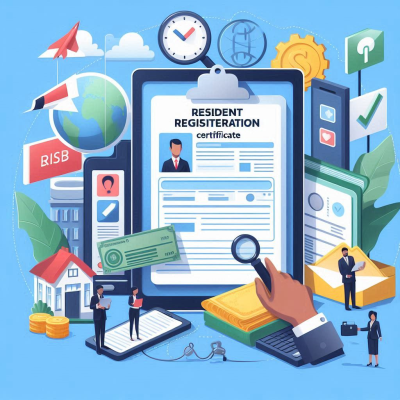
마무리
이제 주민등록등본을 발급받기 위해 굳이 주민센터를 방문하지 않아도 되겠죠? 인터넷과 모바일을 활용하여 손쉽게 발급하고, 필요 시 PDF로 저장하여 언제든지 활용할 수 있습니다.
운전면허증 갱신 경찰서에서 하는 법
목차운전면허증 갱신, 왜 해야 할까요?경찰서에서 갱신하면 뭐가 좋을까요?갱신 전에 준비해야 할 것들경찰서에서 갱신하는 순서갱신 후 주의사항갱신 시 자주 묻는 질문 여러분, 운전면허증
journal338.tistory.com
가족관계증명서 영문 발급, 온라인 신청 방법과 비용 총정리
가족관계증명서는 해외에서 다양한 상황에서 사용될 수 있는 중요한 문서입니다. 특히 영문으로 발급받을 경우, 해외 기관에 제출해야 하는 상황에서 꼭 필요한 서류입니다. 이번 글에서는 가
journal338.tistory.com
